
كيفية استعادة الملفات المحذوفة من سلة على جهاز كمبيوتر؟ أين هي الملفات من السلة على استعادة الكمبيوتر؟
مقالة حول كيفية استعادة الملفات البعيدة من السلة، برامج الاسترداد، ابحث عن الملفات في نظام Windows.
التنقل
- تصميم سلة افتراضية
- كيف ترى المعلومات عن بعد؟
- خيارات البحث، واستعادة الملفات المحذوفة
- البحث عن معلومات عن السلة
- البحث، استعادة الملفات باستخدام النسخ الاحتياطية
- البحث، واستعادة الملفات باستخدام برنامج متخصص (فائدة)
- مساعدة متخصص تكنولوجيا المعلومات
- توصيات مفيدة لتسهيل استرداد الملفات
- باستخدام التخزين الظاهري
- إنشاء النسخ الاحتياطية
- فيديو: كيفية استعادة الملف البعيد من السلة باستخدام الأداة المساعدة؟
الجميع يعرف ما هي سلة افتراضية شبابيك! هذه نفايات المعلومات الإلكترونية البحث: الحروف وملفات المعلومات والإعلانات وما إلى ذلك.

سلة افتراضية - مجموعة من المعلومات غير الضرورية
سلة، تؤدي الوظائف التالية:
- ينظف المربع الإلكتروني من البريد العشوائي، المجلدات غير الضرورية، الملفات المستهلكة
- مخازن المعلومات دون تشوش المبلغ المفيد من المربع
- يقدم معلومات المستهلكة، بناء على طلبك
- يحذف الملفات تلقائيا بعد انتهاء 30 يوما
بمعنى آخر، سلة هي "جامع القمامة" مريحة من المعلومات الإلكترونية، حيث يمكنك الحصول عليها، تسترشد رغبتي.
تصميم سلة افتراضية
سلة شبابيكهو مجلد نفس نظام التشغيل. تختلف أسماء المجلدات في الإصدار. عند حذف المعلومات يدويا، تبقى جميع البيانات على القرص الأم، والانتقال إلى مجلد - سلة.
فرص السلة:
- يتم استعادة البيانات الثابتة مرة أخرى
- البيانات الثابتة تبقى على نظام القرص الأم
- في إعدادات النظام، يتم إخفاء المعلومات في الوضع الافتراضي.
كيف ترى المعلومات عن بعد؟
- ندخل النظام المستمر شبابيك
- حدد الخيار "خدمة"
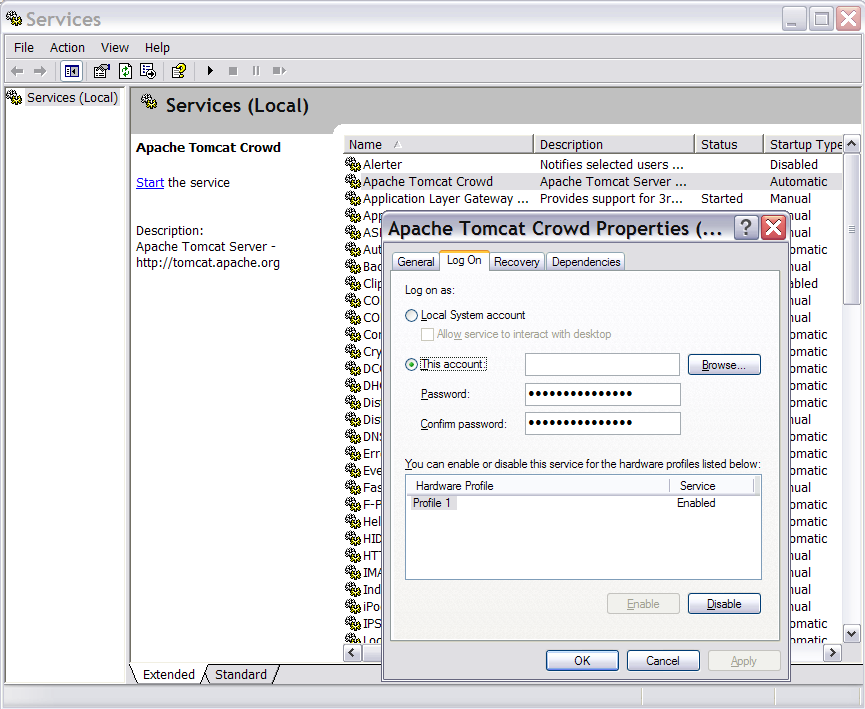
اختيار خيار "الخدمة"
- نحتفل بالخيار "إعدادات المجلدات"
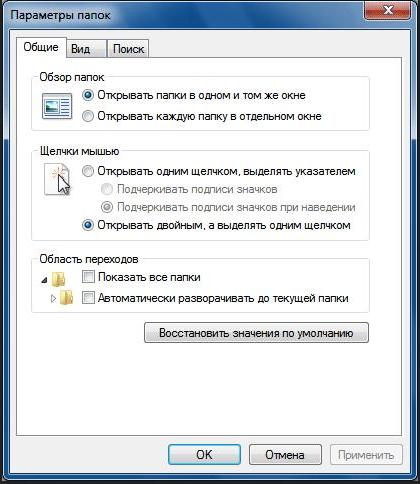
نحتفل بخيار "إعدادات المجلد"، ندخل علامة التبويب عرض
- ندخل علامة التبويب "منظر"
- نحتفل بالسلسلة "أظهر الملفات المخفية ... .." في النافذة التي تفتح
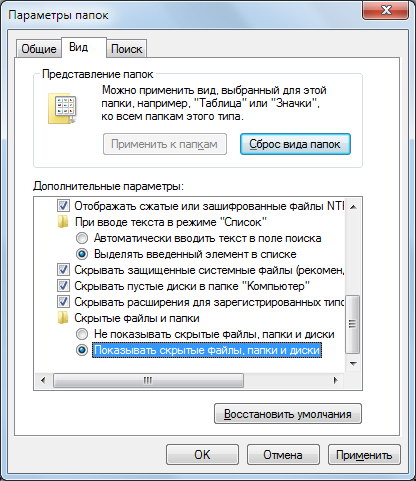
نحتفل بخيار "إظهار الملفات المخفية ..."، قم بإزالة الرمز في عنصر "إخفاء ملفات النظام الآمنة"
- تنظيف الرمز في هذه النقطة "إخفاء ملفات النظام الآمن"(انظر الرسم أعلاه)
نرى حذفها من السلة، الملفات
ملاحظة: تعمل السلة، حصريا في نظام وجود محركات أقراص صلبة.
خيارات البحث، واستعادة الملفات المحذوفة
- البحث عن عربة المستخدم
- استعادة مع النسخ الاحتياطية
- استعادة بمساعدة برنامج متخصص (المرافق)
- البحث مع أخصائي تكنولوجيا المعلومات - التكنولوجيا
ابحث عن معلومات عن السلة
- ندخل القائمة "سلة" على سطح المكتب
- نحن تجنيد اسم الملف أو المجلد في شريط البحث
- اختياريا، نقوم بإجراء فرز الملفات عن طريق حذف تاريخ
- نجد ملف بعيد
- انقر فوق زر الماوس الموجود عليه، حدد الخيار "يعيد" من القائمة التي تظهر

حدد الخيار "استعادة" من القائمة التي تظهر
- نحن ننظر إلى الملف الناشئ المستعادة من السلة في نفس المكان، حيث كان قبل الإزالة
- اختياريا، اضغط على الخيار "صفيحة قمامة فارغة" من أجل تختفي المعلومات من السلة إلى الأبد

انقر فوق خيار "مسح سلة" من أجل تختفي المعلومات من السلة إلى الأبد
البحث، استعادة الملفات باستخدام النسخ الاحتياطية
- باستخدام موصل، ابحث عن المجلد من حيث تم ضبط الملف
- تطبيق زر الماوس الأيمن، انقر فوق اسم المجلد
- حدد الخيار "الخصائص"
- نحتفل بالسلسلة "الإصدارات السابقة"التي تتضمن معلومات حول العديد من إصدارات الملفات من هذا المجلد
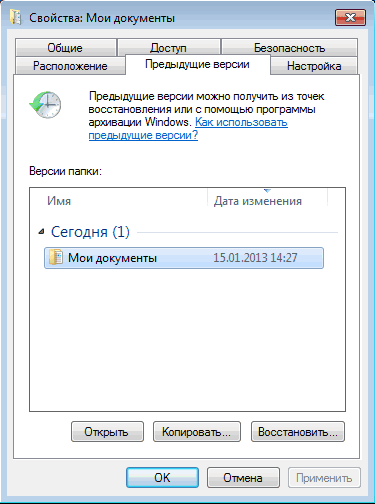
عن طريق الخيار "خصائص"، نحتفل بالسلسلة "الإصدارات السابقة"
- نجد نسخة تقريبية لتاريخ حذف ملف، تبحث عن طريق النظر من خلال كل إصدار
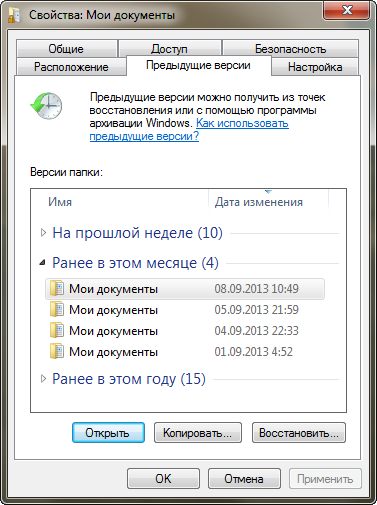
نرى الإصدار، والعثور على الحق بالنسبة لنا.
- اضغط المفتاح "يعيد"
ملاحظة: يتم إنشاء نسخ احتياطية بواسطة النظام نفسه تلقائيا. خيار "حماية النظام" يجب أن تكون الإعدادات في وضع العمل.
البحث، واستعادة الملفات باستخدام برنامج متخصص (فائدة)
هناك العديد من البرامج الشعبية (المرافق) لاستعادة الملفات.
نعطي روابط مفيدة لتنزيل الأدوات المساعدة:
مساعدة متخصص تكنولوجيا المعلومات
العثور على أخصائي ليس صعبا. يمكنك الاتصال بمركز خدمة متجر الالكترونيات، مشاهدة الإعلانات على الإنترنت، اسأل مألوفة.
سيتم تقديم المساعدة المؤهلة لك.
توصيات مفيدة لتسهيل استرداد الملفات
- اختيار "حماية النظام" يجب أن تكون الإعدادات نشطة.
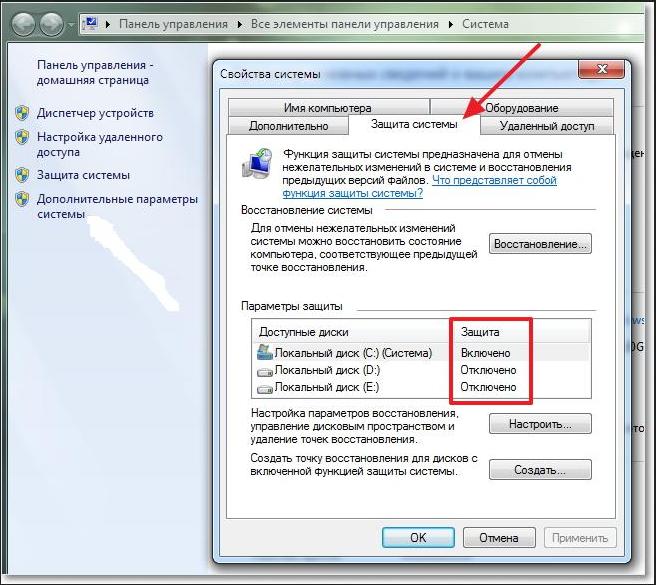
يجب أن تكون خيار "حماية النظام" في الإعدادات نشطة.
- استخدام التخزين الظاهري
- إنشاء النسخ الاحتياطية
باستخدام التخزين الظاهري
مرافق التخزين الشعبية skydrive., جمهور, ياندكس. قرص آخر. كلهم لديهم كمية هائلة من تخزين المعلومات، أكبر بكثير من حجم المربع.

تخزين SkyDrive، المنزل
تحقق من سلة المستودعات، ربما تكون المعلومات المفقودة موجودة.
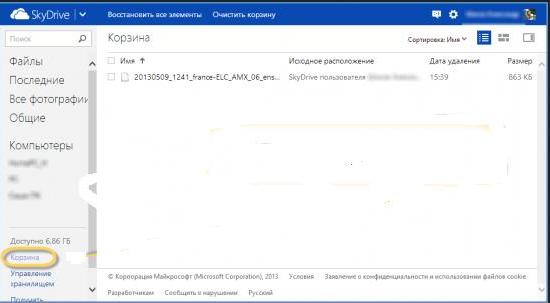
سلة تخزين SkyDrive.
إنشاء النسخ الاحتياطية
أبسط طريقة للإصدار 7:
- أدخل لوحة تحكم الإعداد
- انقر فوق الخيار "الأرشفة أو الانتعاش"
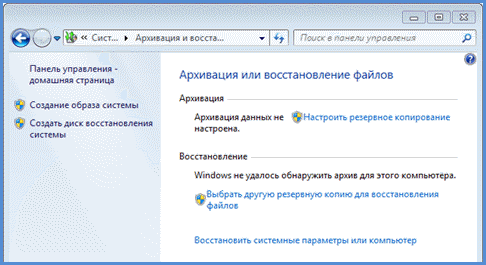
تفعيل خيار "الأرشفة أو الاسترداد"
طريقة الإصدار 8، 10:
- ندخل لوحة التحكم
- نحن نقيم الخيار "قصة الملف" في الوضع "إفتراضي"
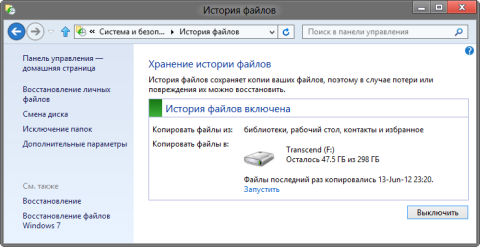
نقوم بتنشيط خيار "تاريخ الملف"
- تشمل وظيفة التحكم الإصدار، الكتابة في شريط البحث، العبارة "تشا"
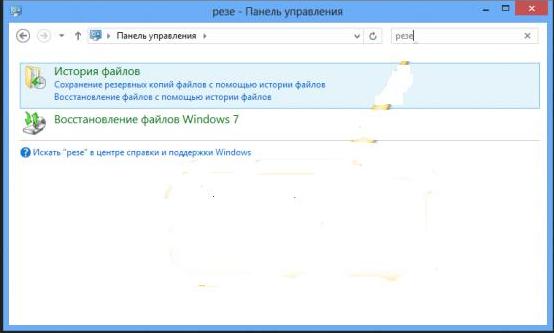
قم بتضمين وظيفة التحكم في الإصدار، وكتابة عبارة "قطع"
- نقوم بإجراء العمليات اللازمة على الخيار "قصة الملف"عن طريق وضع مجلدات وجدت في الفئة مستبعد
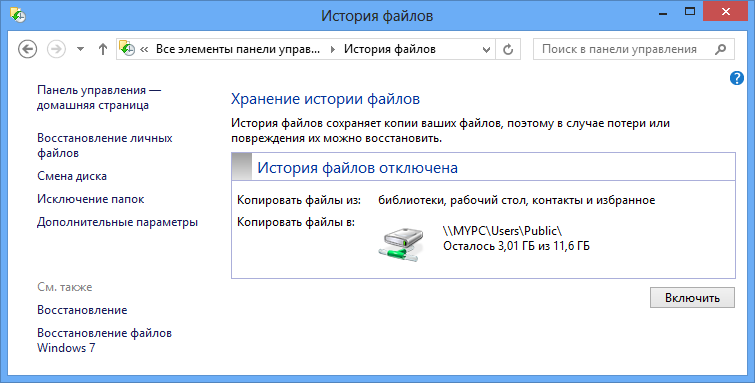
خيارات "قصة الملف"، "استبعاد المجلد"
- لقد قمت بإنشاء نسخ احتياطية إلى إصدارات مختلفة من المستند.
- في الوضع الافتراضي، سيقترح النظام توفير المعلومات
حاولنا إخضائه بإيجاز حول طرق لاستعادة الملفات عن بعد من برامج السلة والاسترداد وإيجاد الملفات.
